Snagit 2018 Recension Vad är nytt sedan version 13

TechSmith Snagit är vårt favoritprogram för skärmdumpar och bildredigering. Kolla in de nya funktionerna i Snagit 2018!
Under avsnittet Appinställningar i inställningarna för ditt användarkonto kommer du in på muttrarna och bultarna för hur allt fungerar här. Vad använder du för ljud- och videoingångar? Hur vill du att Discord ska se ut? Hur vill du bli meddelad om nya interaktioner och när? Du ställer in allt detta här. Det finns mycket att anpassa i Discord, och allt detta är en del av upplevelsen av att få den här plattformen att kännas som en plats du vill spendera mycket tid på med vänner. Så varför inte göra den till din egen?
Gå till det nedre vänstra hörnet av Discord, klicka på kugghjulet Användarinställningar och enkelklicka på Röst och video i avsnittet Appinställningar. Överst i fönstret finns in- och utmatningsinställningarna för ditt ljud.
Voice & Video ger dig ljud- och videochatt, antingen med hjälp av de inbyggda alternativen på din bärbara dator eller plug-in-tillbehör som du har införlivat.
Kontrollera kvaliteten på din inkommande signal genom att klicka på knappen Let's Check. När du letar efter den bästa ljudsignalen vill du se till att din signal studsar inom det gröna av avläsningen, eller volymenhetsmätaren (VU). Om du är för hög blir signalen hög och förvrängd, eller övermodulerad .
Precis under VU-mätaren bör du märka att Röstaktivitet är valt, vilket betyder att ljudkommunikation är aktiverad. Lämna Push to Talk omarkerat.
Push to Talk är där du måste använda ett kortkommando för att kommunicera med andra i din chatt, som en traditionell Citizens Band (CB) radio. Push to Talk är praktiskt om du är värd för intervjuer eller rundabordsdiskussioner, men din plats ser mycket trafik. En annan användning är om du spelar in en intervju eller paneldiskussion, men endast som ingenjör. Push to Talk tystar ditt ljud men låter dig interagera om du behöver informera parten om några tekniska problem.
Videoinställningar låter dig välja vad din videoingångsenhet ska vara. Välj en kamera från rullgardinsmenyn Kamera.
Förhandsgranskningsfönstret ger dig en snabb titt för att säkerställa att signalen är bra. Under Videoinställningar hjälper avancerade alternativ dig att felsöka eventuella problem som ditt ljud kan stöta på.
Klicka på Aviseringsalternativen till vänster på skärmen för att ange hur du vill bli meddelad när nya meddelanden kommer.
Om du föredrar att inte ta emot aviseringar på skrivbordet, se till att alternativet Aktivera skrivbordsaviseringar är avstängt.
Dessa inställningar gäller din Discord-app på global nivå. Du har möjlighet att styra aviseringar för specifika servrar och specifika kanaler.
Välj en ungefärlig tid från rullgardinsmenyn för när du ska vara borta.
AFK står för away from keyboard och används ofta när användare inte längre är vid sitt skrivbord eller bärbara dator men fortfarande är online.
Text-till-tal-aviseringar, när de är aktiverade, läser upp alla eller specifika meddelanden.
Om det behövs, aktivera Text-to-Speech för meddelanden.
Rulla ned till Ljud för att se alla varningar som för närvarande är aktiverade. De inkluderar
Klicka på aktivitetsflödet och sök efter spel som du spelar i fältet Sök efter spel. De senaste nyheterna och länkarna för spel du följer visas i ditt aktivitetsflöde, som du kommer åt från alternativet Hem.
Klicka på Text och bilder för att se hur du vill att media ska visas i Discord-inlägg och gör justeringar om så önskas. Hur media visas kan anpassas från kanal till kanal på din server.
Klicka på Utseende för att anpassa utseendet och känslan av din Discord. Utseende låter dig inte bara justera Discord på en estetisk nivå, utan ger också tillgänglighet för alla användare som behöver hjälp med bilder. Spela runt med alternativen här för att se vad som fungerar bäst för dig.
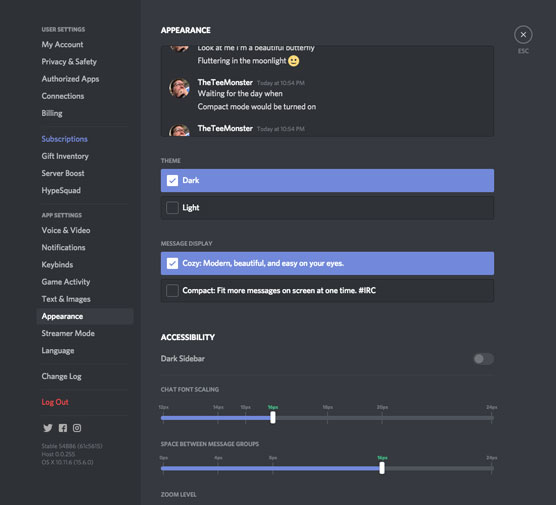
Om du föredrar att ditt Discord-gränssnitt ska vara ljust eller mörkt, eller om du behöver ändra teckenstorlekar, ger Appearance dig verktygen för att få ditt användargränssnitt att fungera efter dina egna tillgänglighetsbehov.
För mina utvecklare som läser Discord är det här du - ja, du - verkligen kan anpassa plattformen. Under Appearances Avancerade avsnitt hittar du utvecklarläge, som hjälper till att integrera bots och anpassade kommandon med Discords applikationsprogrammeringsgränssnitt (API).
Discord sista två användarinställningar, Streamer läget och LANGU ålder , snabbt behandlas här. Om du vill arbeta på ett annat språk, välj ditt föredragna språk under alternativet Språk.

Sedan, längst ner i listan med alternativ för våra användarkontoalternativ, finns alternativet Ändringslogg. Det här alternativet erbjuds dig ibland när du startar Discord-appen, men det är lätt att komma åt här. Ändringsloggen är en lista över uppdateringar och snabbfixar till plattformen, samt en titt på de fortsatta ansträngningarna från Discords utvecklingsteam för att förbättra plattformen, vare sig det är genom en ny funktion, en chans för dig att frivilligt delta i en betaversion grupp för att testa något nytt, eller en möjlighet att fånga Discord-teamet vid ett liveframträdande. Om ändring kommer till din server, ändringsloggen där du kan läsa upp den.
TechSmith Snagit är vårt favoritprogram för skärmdumpar och bildredigering. Kolla in de nya funktionerna i Snagit 2018!
Behöver du skapa diagram eller flödesscheman och vill inte installera extra programvara? Här är en lista över diagramverktyg online.
Att ha ett hus fullt av trådlöst uppkopplade enheter och streamingtjänster som Spotify är fantastiskt tills saker och ting inte fungerar och du hittar intressanta lösningar.
NVMe M.2 SSD är det senaste inom datorhårddiskteknik. Vad är det och hur snabbt är det jämfört med äldre hårddiskar och Solid State Drives (SSD)?
Sonos är den bästa lösningen för strömmande ljud från 400 $ för två högtalare. Men med rätt inställning kan AirPlay vara gratis. Låt oss granska detaljerna.
Google Backup and Sync är en ny app som synkroniserar till Foton och Drive. Läs vidare för att se hur det går mot OneDrive, Dropbox, Backblaze och Crashplan.
MyIPTV är en kabelklippningstjänst som använder SOPlayer-appen för flera plattformar och tillhandahåller tv, filmer och andra former av media för en betald
Logitech släppte nyligen sitt Illuminated Living-Room Keyboard K830 som är tänkt som en följeslagare för hemunderhållning. Här är vår recension av enheten.
Här är en titt på uppdateringen som nyligen släppts till CloudHQ och hur den fungerar. Läs vidare för att hitta mer.
OnePlus 6T är en Android-telefon av högsta kvalitet som säljs till rabatterat pris jämfört med Apple iPhone, Google Pixel 3 eller Samsung Galaxy S9.








